Le notifiche sono pensate per essere utili. Per esempio, notifiche di compleanno aiuta a non dimenticare mai. Ma, quando ottengono troppo, potresti essere tentato di farlo posticipa quelle notifiche. Ma se vuoi disabilitarli, allora ci sono alcuni metodi che puoi provare a tenerli sotto controllo.
Come disattivare la notifica per Windows 11
I seguenti metodi ti mostreranno come disattivare le notifiche per Windows 11 per cose specifiche. Sfortunatamente, non troverai un'opzione per disattivare che farà scomparire tutte le notifiche. Ecco alcuni suggerimenti che puoi provare.
Impostazioni
Apri il Impostazioni app facendo clic sul menu Start di Windows. Vai a Sistema, seguito da notifiche.
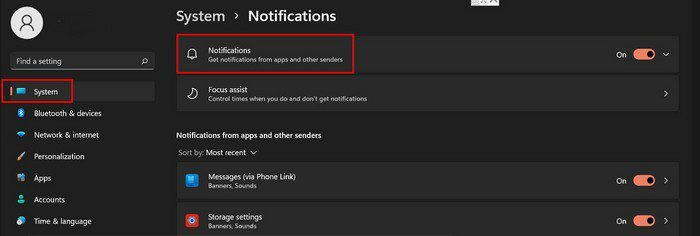
Assicurati di disattivare l'opzione di notifica a destra. Ma se vuoi smettere di ricevere notifiche solo per app specifiche, puoi anche gestirle. Ad esempio, supponiamo che tu voglia controllare o interrompere la ricezione di notifiche all'interno di una determinata area. Fare clic sulla freccia destra per ulteriori opzioni.
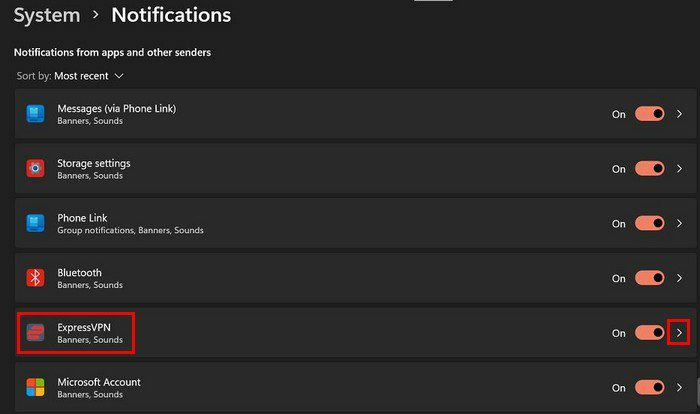
Vedrai le opzioni per far scomparire i banner di notifica dall'angolo in basso a sinistra dello schermo. C'è anche un'opzione per mostrare o meno le notifiche nel centro notifiche. Un'altra modifica che puoi apportare è nascondere il contenuto delle notifiche nella schermata di blocco. Questa opzione è utile se volevi semplicemente mantenere le tue informazioni al sicuro e pensavi che disattivare le notifiche fosse la tua unica opzione.
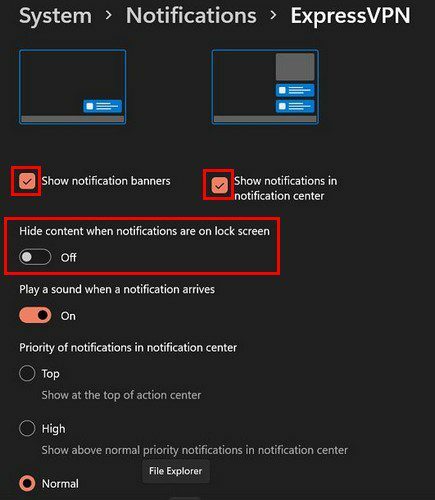
Se scorri verso il basso, vedrai le opzioni che puoi deselezionare per ridurre il numero di notifiche che ricevi. Ad esempio, puoi interrompere l'esperienza di benvenuto di Windows, suggerimenti su come configurare un dispositivo e ottenere suggerimenti e suggerimenti quando utilizzo Windows.
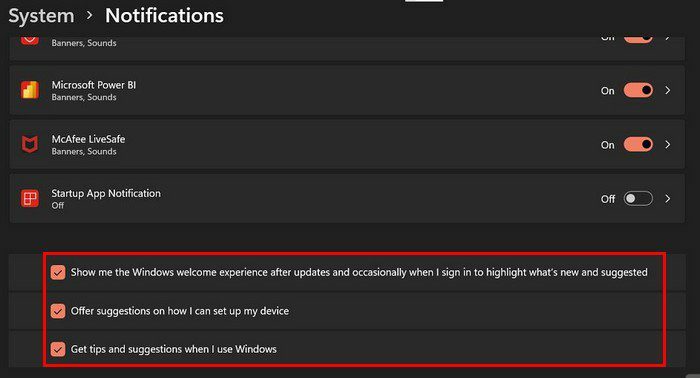
Esplora file
Ottenere annunci in Esplora file può essere fastidioso. Meno male che c'è qualcosa che puoi fare anche tu. Apri Esplora file, fai clic sui tre punti in alto e fai clic su Impostazioni.
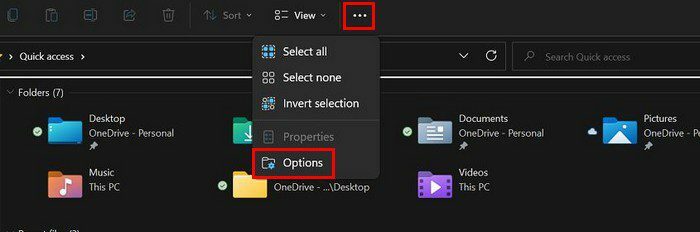
Quando viene visualizzata la nuova finestra, fare clic sulla scheda Visualizza. Scorri verso il basso e deseleziona la casella per l'opzione che dice Mostra notifiche provider di sincronizzazione. Non dimenticare di fare clic su OK per salvare le modifiche. Questo è tutto ciò che c'è da fare.
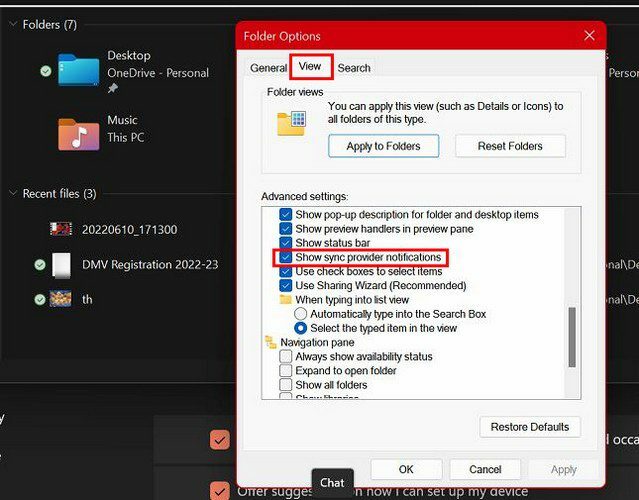
Disinstalla le app non necessarie
Dai un'occhiata alle app che hai sul tuo computer. Ne vedi qualcuno che puoi disinstallare? Se mai ne avrai bisogno in futuro, puoi sempre reinstallarli. Ma, per ora, possono andare, giusto? In tal caso, fai clic sul menu Start di Windows e dovresti vedere l'app che hai installato. Ad esempio, supponiamo che tu voglia sbarazzarti di Bixby. Fai clic con il pulsante destro del mouse sull'app e scegli il pulsante di disinstallazione.
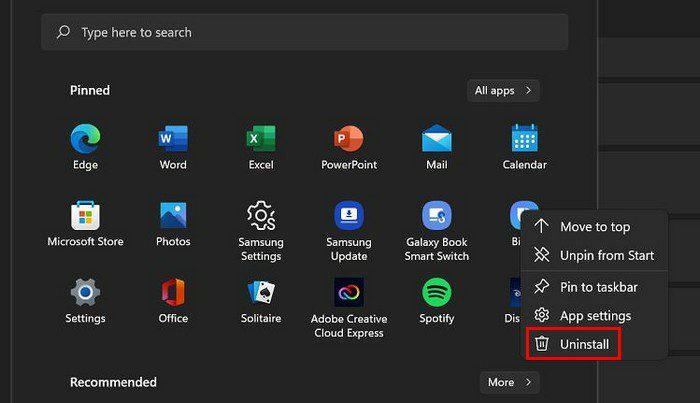
Privacy e sicurezza
Puoi rimuovere gli annunci indesiderati andando su Privacy e sicurezza nell'app Impostazioni. I passaggi da seguire sono Impostazioni > Generali > Deseleziona Mostrami i contenuti suggeriti nell'app Impostazioni. Puoi anche disattivare la prima opzione, che dice Consenti alle app di mostrarmi annunci personalizzati utilizzando il mio ID pubblicità.
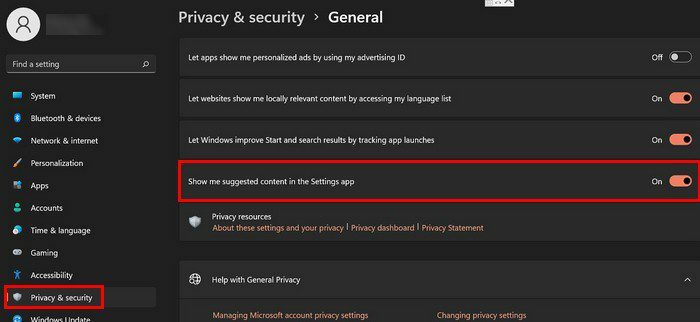
Finché sei in Privacy e sicurezza, puoi anche disabilitare l'opzione Diagnostica e feedback. In alto, fai clic su Privacy e sicurezza per tornare a quella sezione. Fare clic su Diagnostica e feedback. Fai clic sulla freccia che punta in basso a destra dell'opzione Esperienze personalizzate.
L'unica opzione che vedrai è quella che dice Consenti a Microsoft di utilizzare i tuoi dati, escluse le informazioni sui siti Web che visiti, per migliorare le esperienze dei tuoi prodotti con suggerimenti, annunci e consigli personalizzati. Disattiva questo.
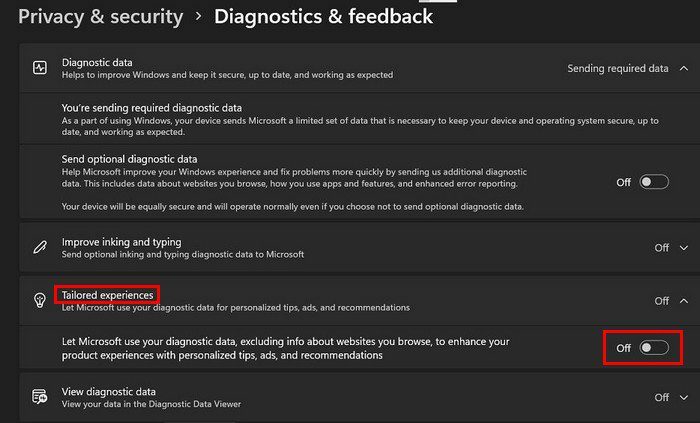
Disattiva la notifica direttamente dalla finestra di notifica
Quando qualcuno ti invia un messaggio e tu vedi la notifica sullo schermo, puoi disabilitare le notifiche direttamente da lì. Fai clic sui punti nell'angolo in alto a destra e scegli Disattiva tutte le notifiche per i messaggi.
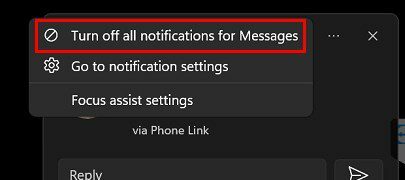
Conclusione
Notifiche e annunci possono sfuggire di mano. Quando ciò accade, l'unica cosa che vuoi fare è tenerli sotto controllo. Potresti considerare di consegnarli nel peggiore dei casi, ma potresti perdere le cose essenziali. Qualunque cosa tu decida di fare, sai come disabilitare alcune notifiche per app e informazioni specifiche che Microsoft vuole inviarti. Quante notifiche o annunci disabiliterai? Fammi sapere nei commenti qui sotto e non dimenticare di condividere l'articolo con gli altri sui social media.